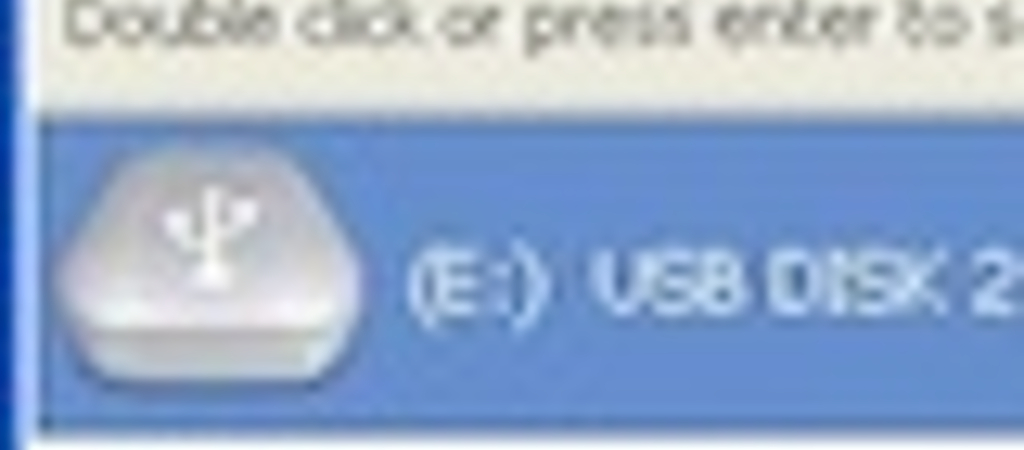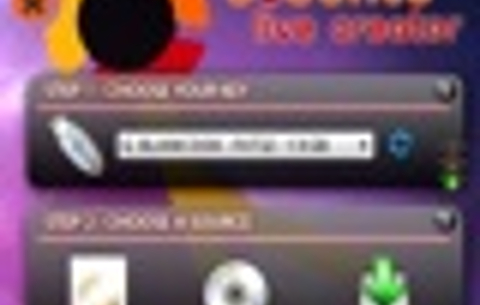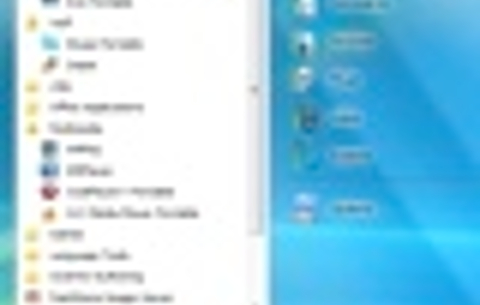Egy valamirevaló PC-hez nemcsak USB-s egér, hanem legalább két USB-kulcs, egy külső merevlemez és például egy külső...
Egy valamirevaló PC-hez nemcsak USB-s egér, hanem legalább két USB-kulcs, egy külső merevlemez és például egy külső USB-s DVD-író is csatlakozik egyszerre – legalábbis e sorok írójánál éppen ez a helyzet. Bár általában abból sincsen probléma, ha csak úgy, menetközben kihuzigáljuk ezeket az eszközöket, azért aki biztos akar lenni az adatvesztés elkerülésében, a tálcán csücsülő „hardver biztonságos eltávolítása” ikont, illetve a kapcsolódó funkciót használja. Az igazsághoz azonban hozzátartozik, hogy az ikonra kattintás után megjelenő buborék nem túl informatív, hiszen csupán a használatban lévő meghajtó betűjeléről, illetve arról kapunk tájékoztatást, hogy egy USB-s tárolóeszköz csatlakozik a gépünkhöz. Márpedig aki többféle ilyesfajta eszközt is használ, és csak az egyiket szeretné eltávolítani, az nem biztos, hogy pontosan tudja, éppen melyikről van szó.
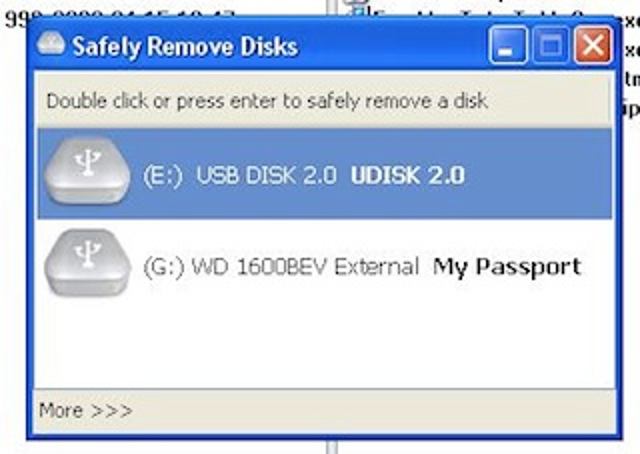
Ezeken a problémákon segít úrrá lenni egy rendkívül ügyes kis programocska, amelynek talán a legpozitívabb tulajdonsága, hogy telepíteni sem kell. Az USB Disk Ejector újabb, béta változata (letölthető innen) egy .zip fájl formájában kerül a gépünkre, és mindössze ki kell csomagolnunk. Ha ezután bármikor futtatni akarjuk, elég az .exe fájlra (illetve a tálcára kerülő kis ikonra) kattintani, de persze készíthetünk parancsikont is a számára az Asztalunkon. Indítás után azonnal meg is jelenik egy kis ablak, benne a csatlakoztatott meghajtók részletes és informatív listájával, ami azt jelenti, hogy nem csupán a számára kiosztott betűjelet látjuk, hanem azt is, hogy pontosan melyik eszközről van szó. Ha biztonsággal el szeretnénk távolítani valamelyiket, akkor csak egy kettős kattintásra van szükség az adott sorban, és a meghajtó máris eltűnik onnan, jelezve, hogy most már fizikailag is eltávolíthatjuk.
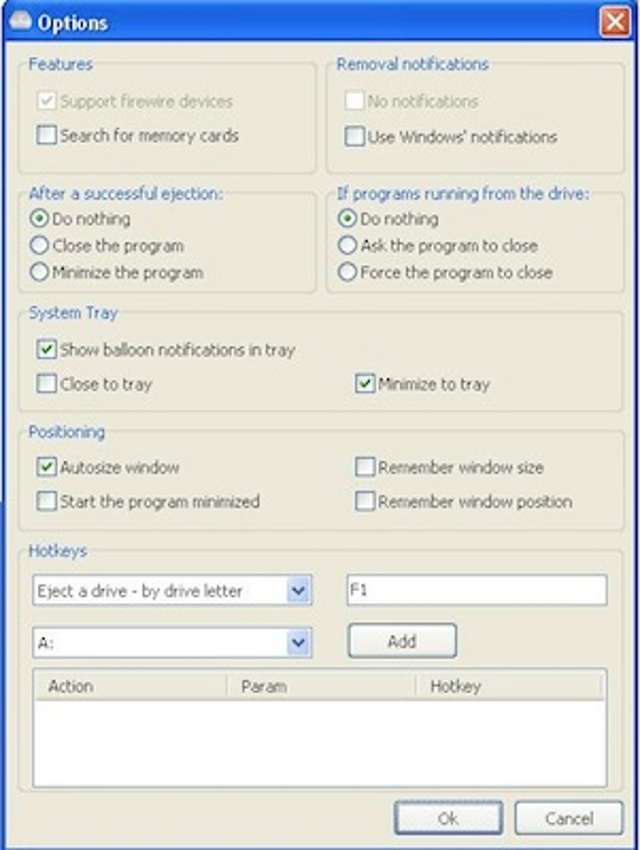
A kis ablak alján lévő More gombra kattintva további kényelmi funkciókhoz jutunk. Beállíthatjuk például, hogy a sikeres leállítás után minimalizálja vagy zárja a programot, vagy hogy mutasson-e avagy sem kis buborékot a tálca fölött. Sőt még gyorsbillentyűket is rendelhetünk az egyes USB-s egységekhez, akár a meghajtó betűjele, akár a neve alapján. Ha választottunk, elég csak megnyomnunk a meghatározott billentyűkombinációt, és a tálca fölött máris megjelenik az üzenet, hogy sikerült biztonságosan leválasztani az eszközt.

 Ajándékozz éves hvg360 előfizetést!
Ajándékozz éves hvg360 előfizetést!